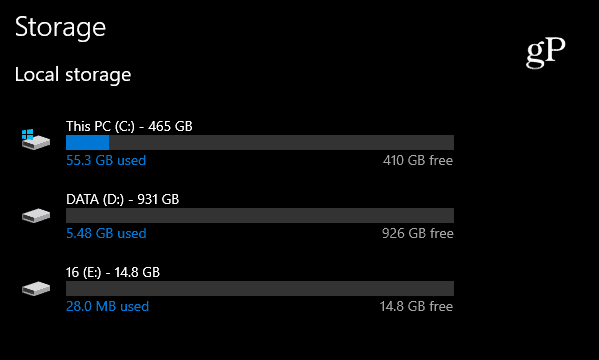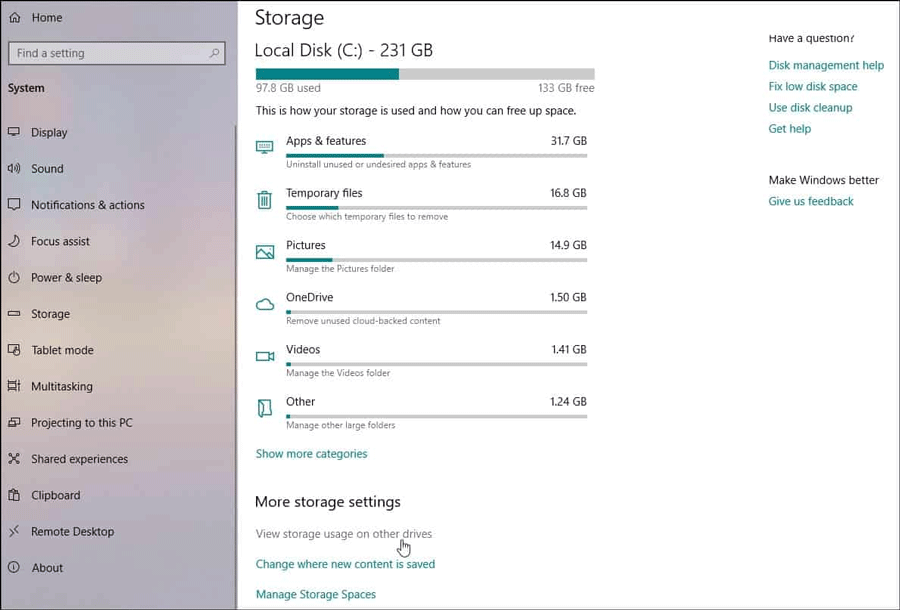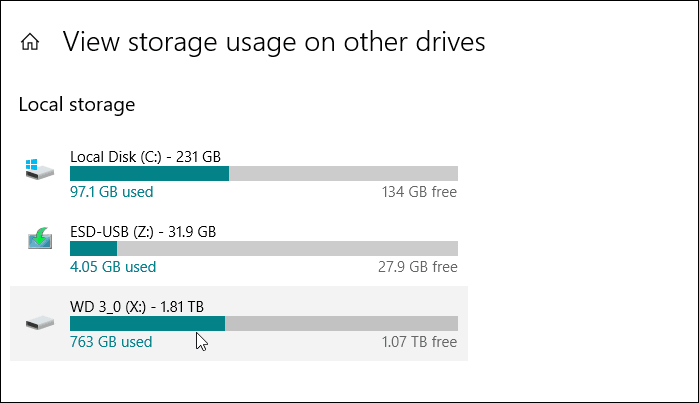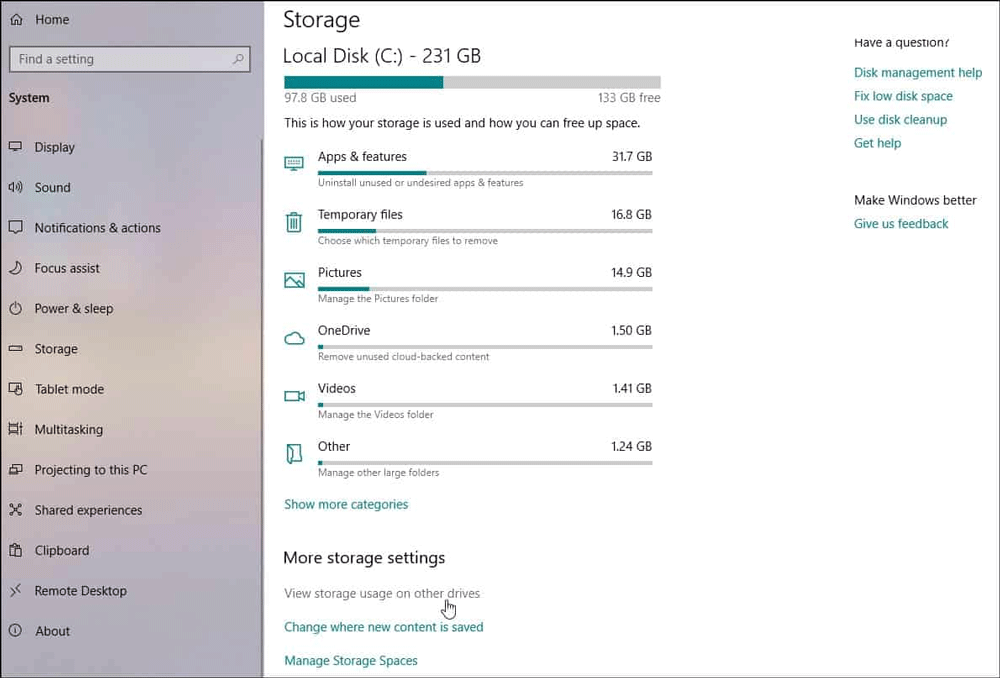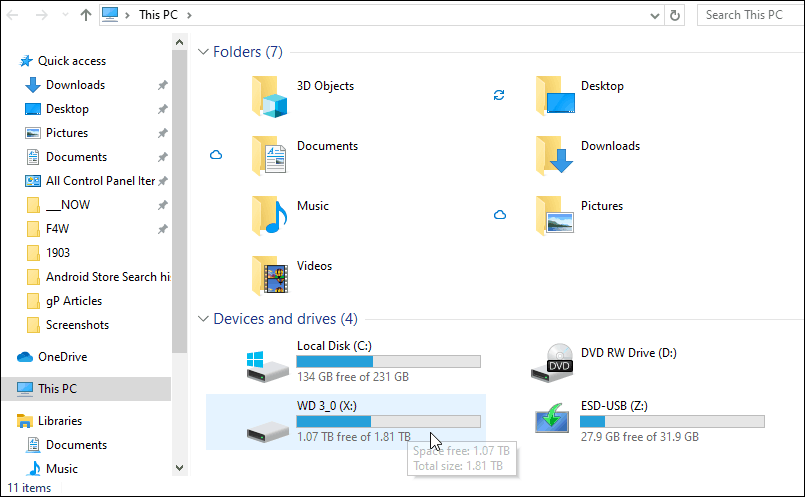Microsoft je pred kratkim izdal Windows 10 1903, znan tudi kot posodobitev iz maja 2019. Podobno kot druge posodobitve funkcij, se izda prek storitve Windows Update najprej za nove računalnike in nato za starejše sisteme. V tej različici 1903 je več sprememb in novih funkcij. Vendar pa so ena od sprememb povezani pogoni v razdelku Shranjevanje v aplikaciji Nastavitve. Uporabniki morda mislijo, da nekateri njihovi pogoni manjkajo in niso tam navedeni.
V trenutnih različicah sistema Windows, kot sta 1809 ali 1803, ko odprete Nastavitve > Sistem > Shramba , boste videli vse povezane pogone. Vendar pa pri različici 1903 vidite samo glavni sistemski pogon in se sprašujete, ali so naprave za shranjevanje povezane ali ne. Te naprave za shranjevanje so povezane, še vedno je tam in morate vedeti, kako najti njegovo lokacijo. Ta članek vam bo pokazal, kako najti seznam povezanih naprav za shranjevanje v sistemu Windows 10.
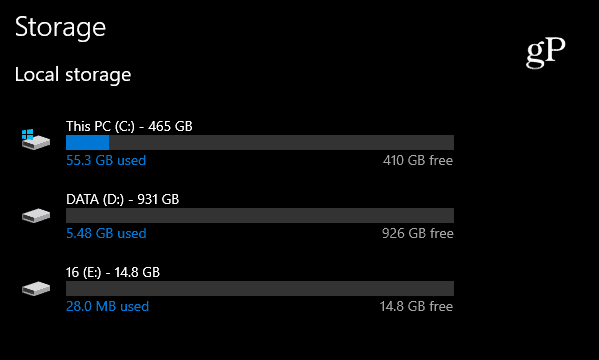
Kako videti vse povezane naprave za shranjevanje v nastavitvah v sistemu Windows 10 1903
S to posodobitvijo iz maja 2019 se je razdelek »Shramba« v nastavitvah spremenil tako, da prikazuje samo glavni pogon, nameščen v sistemu. Če si želite ogledati vse povezane pogone, pojdite na Nastavitve > Sistem > Shramba in se pomaknite navzdol ter kliknite povezavo Ogled porabe pomnilnika v drugih napravah v razdelku Več nastavitev za shranjevanje .
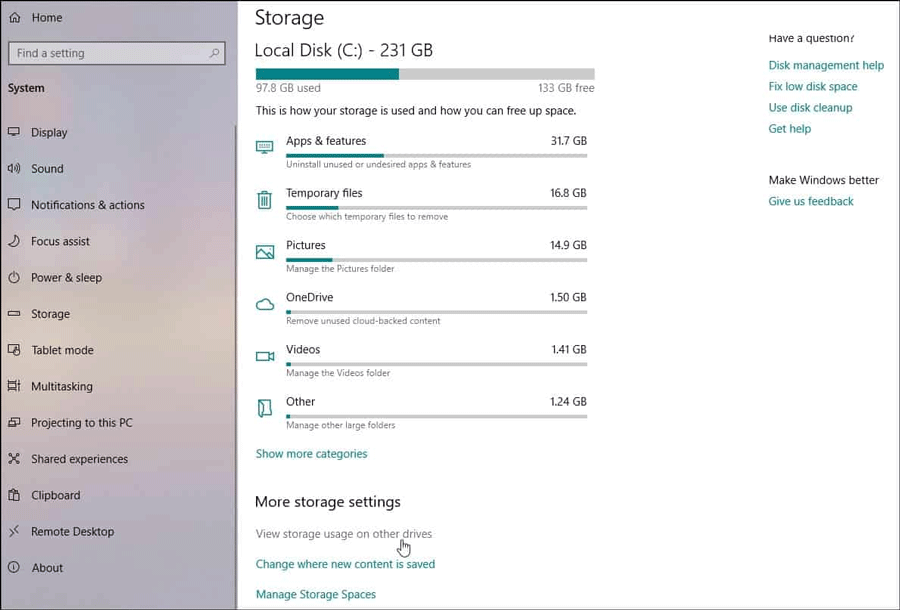
Na naslednji strani boste videli druge povezane naprave, kot so bliskovni pogoni USB in drugi notranji ali zunanji sekundarni podatkovni pogoni.
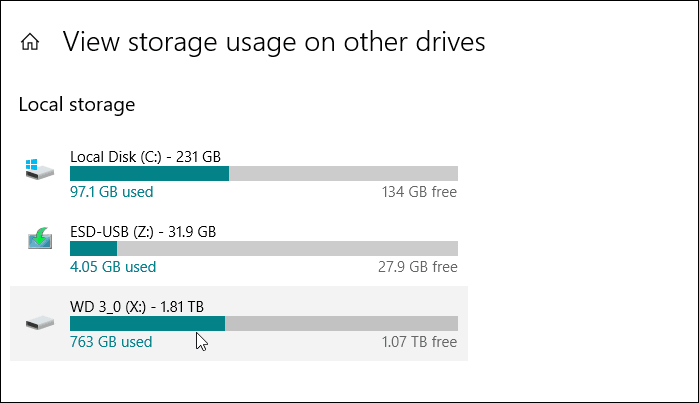
Lahko kliknete kateri koli pogon, ki je naveden tukaj, in si ogledate podrobnejšo razčlenitev aplikacij, ki zasedajo prostor na tem pogonu.
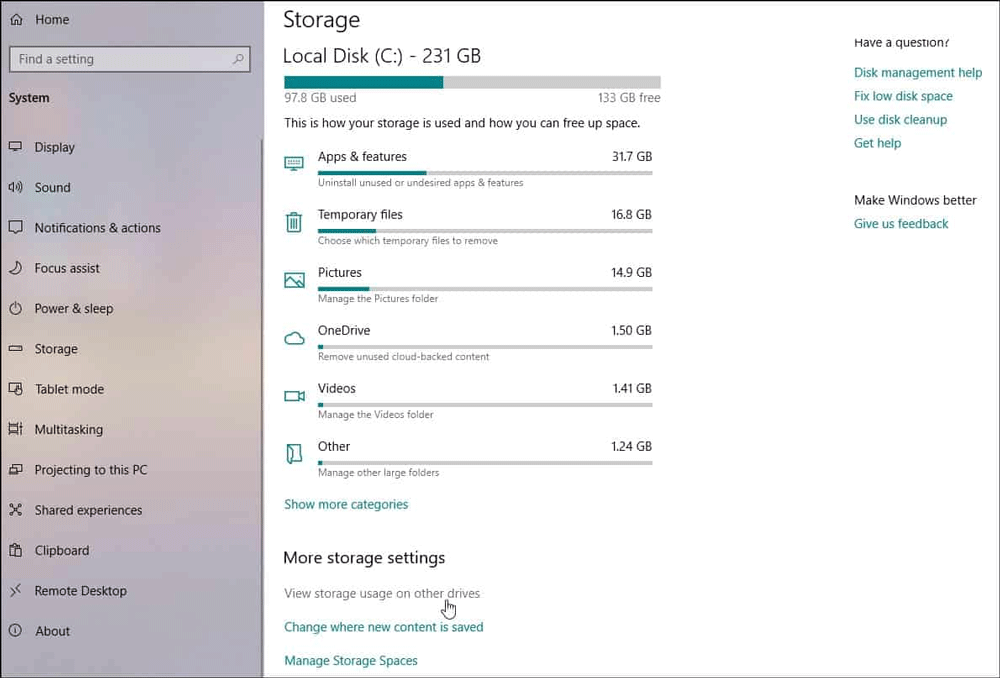
Seveda lahko še vedno najdete vse povezane naprave prek tega računalnika in Raziskovalca datotek . Samo pritisnite tipko Winin vnesite ta računalnik , nato pa pritisnite Enter za ogled arhiva v tradicionalnem slogu. V aplikaciji Nastavitve pa si lahko ogledate in analizirate aplikacije, ki zasedajo prostor na tem disku.
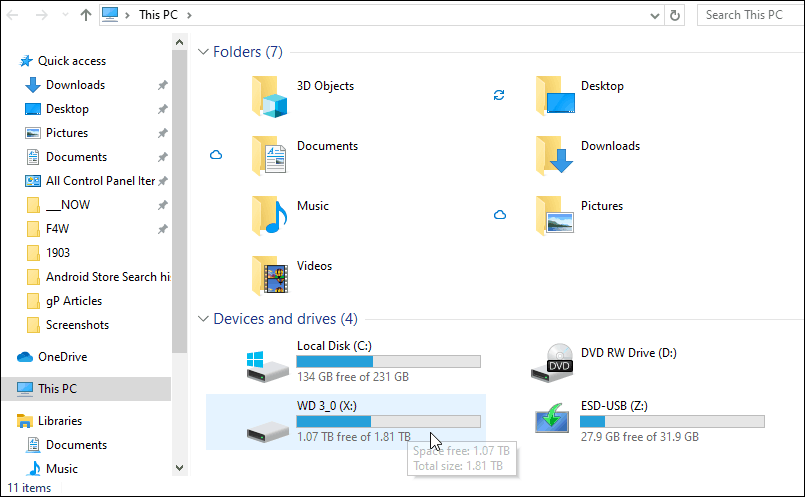
Če želite, lahko zdaj ročno namestite Windows 10 različice 1903 . Vendar pa morate počakati mesec ali dva, da podjetje odpravi napako in izda posodobitve s popravki.
Želim vam uspeh!